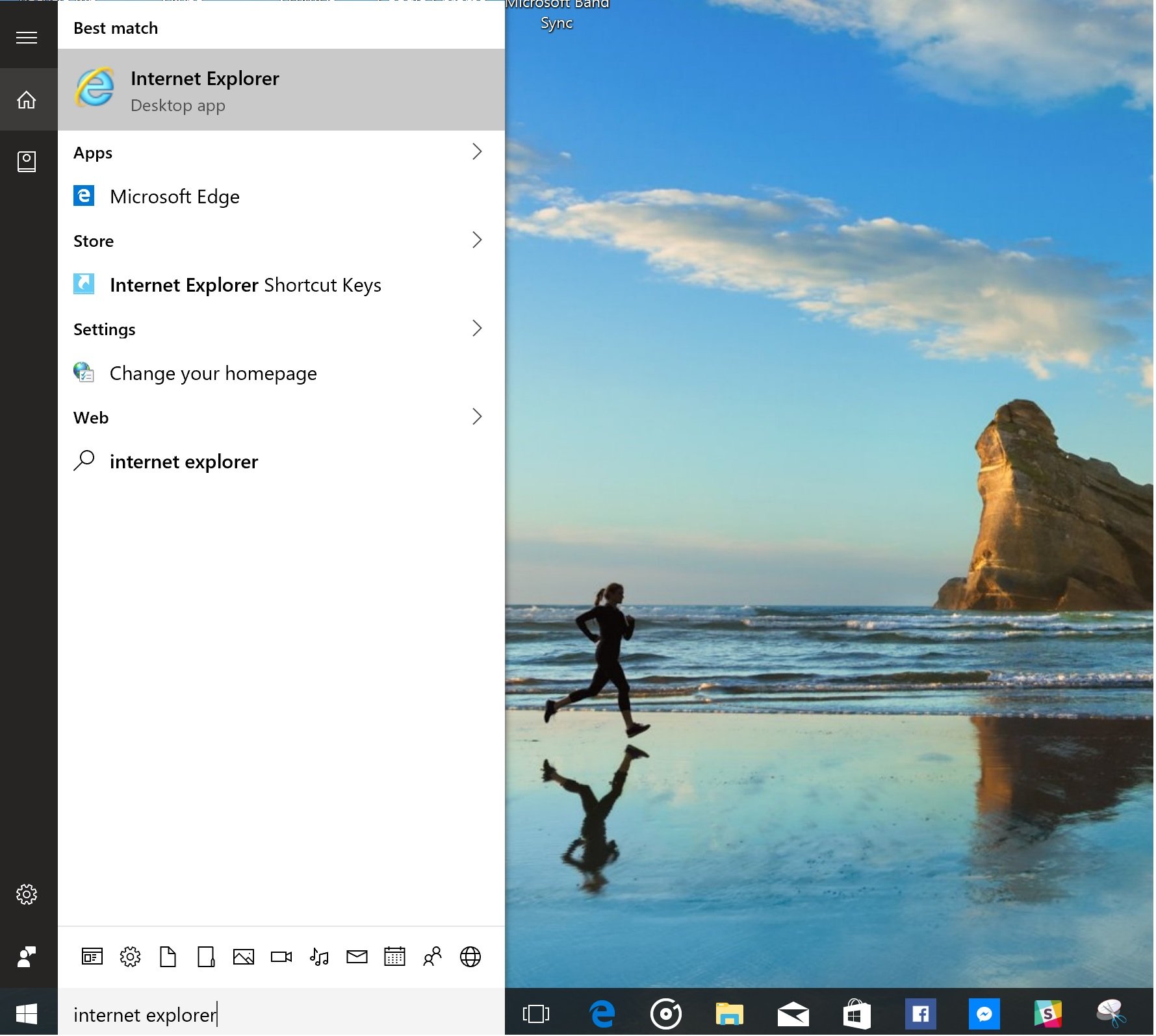Советы MSPU: как найти Internet Explorer в Windows 10
3 минута. читать
Обновление
Прочтите нашу страницу раскрытия информации, чтобы узнать, как вы можете помочь MSPoweruser поддержать редакционную команду. Читать далее
Microsoft Edge — это флагманский веб-браузер Microsoft для Windows 10 на ПК, мобильных устройствах и устройствах Xbox. Браузер Microsoft Edge является преемником Microsoft Internet Explorer в Windows 10, хотя и сильно упрощенным веб-браузером, который оптимизирован для скорости, времени автономной работы и имеет некоторые изящные функции, такие как аннотации страниц и режим чтения.
Если вы все еще хотите использовать Internet Explorer вместо Microsoft Edge, вот как вы можете его найти. Internet Explorer не будет закреплен на панели задач, а также не будет отображаться в списке «Все приложения» в меню «Пуск». Все, что вам нужно сделать, это ввести «Internet Explorer» в поле поиска в меню «Пуск». Internet Explorer появится вверху. Нажмите Enter, чтобы начать использовать его прямо сейчас.
Чтобы иметь Internet Explorer в меню «Пуск» или на панели задач:
- Введите «Internet Explorer» в поле поиска/Cortana.
- Щелкните правой кнопкой мыши Internet Explorer в результатах поиска.
- Выберите Закрепить для запуска или Закрепить на панели задач в зависимости от ваших потребностей.
Это означает, что если вы ищете Internet Explorer в Windows 10, вам, вероятно, следует остановиться. Edge — это то, что вы должны использовать. Microsoft разработала Edge как замену Internet Explorer и поместила старую часть программного обеспечения в папку аксессуаров в меню «Пуск» вместе со всеми другими устаревшими приложениями.
Если вам интересно как включить Internet Explorer в Windows 10, мы тоже вас прикроем.
Для пользователей, которые хотят переключиться с Internet Explorer или Google Chrome на Microsoft Edge, переход не представляет особого труда.
Microsoft разработала Edge таким образом, чтобы переход с других браузеров не был слишком сложным, и всего за 5 шагов вы сразу же приступите к работе.
- Откройте Microsoft Edge
- Нажмите кнопку (…) в правом верхнем углу, чтобы открыть раскрывающееся меню.
- Перейдите в «Настройки»
- Нажмите «Просмотреть настройки избранного»
- Теперь вы сможете импортировать свои закладки и избранное из Internet Explorer, Chrome или Firefox.
Стоит отметить, что, хотя Edge синхронизирует только избранное из Internet Explorer, он также может использовать сохраненную базу паролей из паролей, введенных в Internet Explorer, что значительно упрощает переход Рубикона для пользователей IE.
Хотя Edge выполняет большую часть работы, которую должен выполнять интернет-браузер, некоторых пользователей может смутить отсутствие поддержки расширений или надстроек в новом браузере. Ждать осталось недолго: теперь Microsoft включила поддержку расширений в новые версии приложения Microsoft Edge, присутствующие в юбилейном обновлении Windows 10. Популярные расширения, такие как AdBlock Plus, Reddit Extension Suite и Lastpass, входят в число расширений, которые Microsoft уже имеет в новом Магазине Windows 10.
Довольны ли вы просмотром в Windows 10? Дайте нам знать в комментариях ниже.